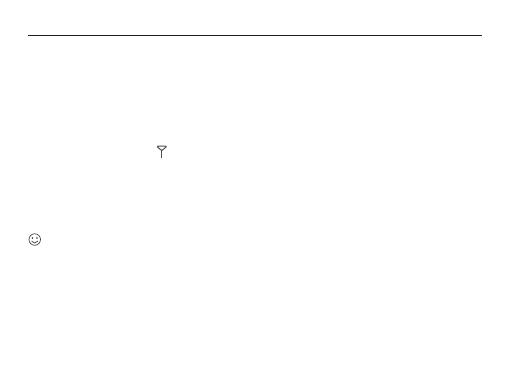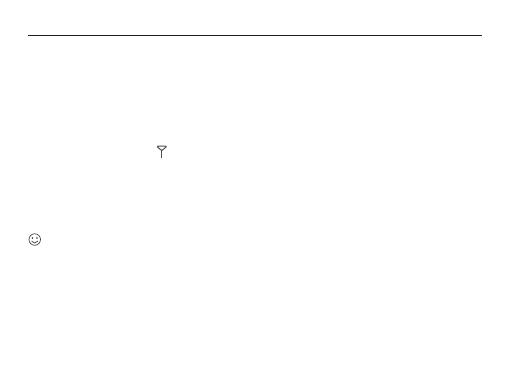
1
Bahasa Indonesia
Hubungkan Perangkat Keras
1. Masukkan kartu SIM ke dalam slot
hingga Anda mendengar bunyi
klik.
2. Hubungkan adaptor daya ke
router.
3. Tunggu hingga LED menyala.
Router Anda berhasil terhubung
ke internet.
Catatan: Jika LED tidak menyala (tidak
ada internet), lihat FAQ-2.
Nikmati Internet
Hubungkan perangkat Anda ke
router (berkabel atau nirkabel).
Nama jaringan nirkabel (SSID) dan
kata sandi bawaan dicetak pada
label di bagian bawah router.
Sesuaikan Router
1. Pastikan komputer Anda
terhubung ke router (berkabel atau
nirkabel).
2. Luncurkan browser web dan ketik
http://mwlogin.net. Buat kata sandi
untuk login di masa mendatang.
3. Ikuti petunjuk Pengaturan Cepat
untuk menyelesaikan konfigurasi
awal.
Catatan: Router juga dapat digunakan
(atau dikonfigurasi) dalam Mode Router
Nirkabel untuk koneksi DSL/Kabel.
Untuk informasi lebih lanjut, silakan
merujuk ke panduan pengguna di
https://www.mercusys.com/support/.